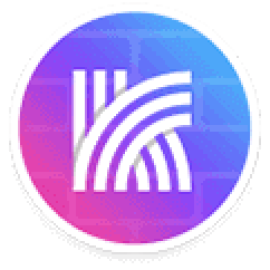影响快连VPN下载速度及优化方法详解

快连VPN是一款高效稳定的VPN工具,但有时候可能会遇到下载速度慢的问题。本文将深入解析影响快连VPN下载速度的原因,并提供优化方法,帮助你提升连接质量和下载体验。
一、影响快连VPN下载速度的因素
1. 服务器选择
- 不同服务器的负载情况不同,高负载的服务器可能会导致速度下降。
- 远离所在地区的服务器通常会有更高的延迟,影响数据传输速率。
2. 网络环境
- 使用VPN时,你的基础网络速度(Wi-Fi/4G/5G/宽带)直接影响VPN连接速度。
- 网络拥堵(高峰时段)可能会导致VPN速度下降。
3. 加密协议
- VPN采用的加密协议(如OpenVPN、IKEv2、WireGuard等)会影响传输速度。
- 更高的加密级别虽然更安全,但可能会降低下载速度。
4. 设备性能
- 旧款设备的CPU和内存可能无法高效处理VPN加密流量,导致速度下降。
- 运行后台应用过多也会影响VPN连接的稳定性。
5. 运营商限速
- 一些网络运营商(ISP)可能会限制VPN流量,导致连接速度下降。
二、优化快连VPN下载速度的方法
1. 选择更优服务器
- 使用“智能连接”功能,让系统自动选择最佳服务器。
- 手动选择服务器:
- 选择负载低的服务器(通常显示负载百分比)。
- 选择地理位置较近的服务器以减少延迟。
- 选择专门优化的高速下载服务器(部分VPN提供特定的P2P下载或流媒体服务器)。
2. 切换网络
- 使用有线网络(宽带)比无线Wi-Fi更稳定。
- 切换至5G或更快的Wi-Fi频段(5GHz),避免2.4GHz网络干扰。
- 尝试不同网络运营商,如移动数据和Wi-Fi之间切换。
3. 调整VPN协议
- 在VPN应用中,尝试切换不同的VPN协议:
- WireGuard(推荐):速度快、加密强。
- IKEv2:适用于移动设备,切换网络时连接稳定。
- OpenVPN(UDP):较快,但可能被某些网络限制。
- OpenVPN(TCP):更稳定,但速度可能较慢。
4. 关闭后台应用
- 关闭不必要的后台应用(特别是占用带宽的程序,如云同步、在线视频、下载管理器)。
- 在任务管理器(Windows)或活动监视器(Mac)中检查网络占用情况。
5. 修改DNS设置
- 更换更快的DNS服务器,可减少域名解析时间,提高连接速度:
- Google DNS:8.8.8.8 / 8.8.4.4
- Cloudflare DNS:1.1.1.1
- OpenDNS:208.67.222.222 / 208.67.220.220
6. 避免高峰时段
- VPN服务器负载较高时(晚高峰、周末),可尝试在早晨或深夜使用,以获得更快的下载速度。
7. 关闭防火墙或杀毒软件(谨慎操作)
- 部分防火墙或杀毒软件可能会拦截VPN流量,导致速度下降。
- 可以尝试临时关闭防火墙或添加VPN应用到白名单,然后测试速度。
8. 检测是否被ISP限速
- 部分网络运营商可能会对VPN流量进行限速,导致连接速度慢。
- 解决方法:
- 尝试不同的VPN服务器,避免ISP检测特定IP地址。
- 使用混淆模式(部分VPN提供)来绕过流量限制。
- 更换网络提供商(如尝试不同的Wi-Fi或手机数据)。
9. 更新VPN客户端
- 确保快连VPN客户端为最新版本,以获得最新的优化和速度提升。
- 如果当前版本不稳定,可尝试降级到旧版本(部分情况下旧版本可能更稳定)。
三、测试VPN下载速度
你可以使用以下工具测试VPN的下载速度:
- **Speedtest(https://www.speedtest.net)**:测量VPN连接后的下载/上传速度和延迟。
- **Fast.com(https://fast.com)**:由Netflix提供,专门测试视频流媒体速度。
- Ping命令(Windows/Mac/Linux):测试VPN服务器的响应时间。
步骤:
- 未连接VPN时测试一次速度(记录基础网络速度)。
- 连接快连VPN后再测试一次,对比速度差异。
- 更换服务器或优化设置后重复测试,找到最佳方案。
四、总结
| 影响因素 | 解决方案 |
|---|---|
| 服务器负载过高 | 选择低负载服务器或智能连接 |
| 网络环境不稳定 | 切换Wi-Fi/5G网络或使用有线网络 |
| VPN协议影响 | 切换至WireGuard、IKEv2或OpenVPN(UDP) |
| 设备性能低 | 关闭后台应用,重启设备 |
| ISP限速 | 尝试不同服务器,使用混淆模式或更换网络提供商 |
| 防火墙拦截 | 添加VPN到白名单或临时关闭防火墙 |
| DNS解析慢 | 手动设置Google DNS或Cloudflare DNS |
通过以上优化方法,你可以有效提升快连VPN的下载速度,享受更流畅的网络体验!如果仍然遇到问题,可以联系快连VPN客服获取技术支持。
声明:本站所有文章,如无特殊说明或标注,均为本站原创发布。任何个人或组织,在未征得本站同意时,禁止复制、盗用、采集、发布本站内容到任何网站、书籍等各类媒体平台。如若本站内容侵犯了原著者的合法权益,可联系我们进行处理。